Actualización 2024 abril: Deje de recibir mensajes de error y ralentice su sistema con nuestra herramienta de optimización. Consíguelo ahora en este enlace
- Descarga e instala la herramienta de reparación aquí.
- Deja que escanee tu computadora.
- La herramienta entonces repara tu computadora.
En general, la tecnología del Modelo de objetos componentes (COM) se usa en Windows para comunicarse y usar los servicios de Windows para aplicaciones COM +. Las tecnologías COM incluyen controles COM +, DCOM y ActiveX.
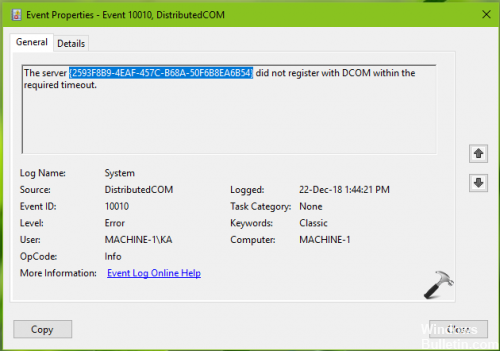
Es posible que algunos componentes de Windows deban registrarse en DCOM. Si este no es el caso, verá que está registrado en el Visor de eventos. En la ventana Visor de eventos, puede encontrar este registro en Registros de Windows> Sistema con ID de evento 10010:
El servidor no se registró con DCOM dentro del tiempo de espera requerido.
Restablecimiento de permisos DCOM estándar
a. Haga clic en Inicio, seleccione Ejecutar, escriba dcomcnfg y luego presione Intro.
segundo. Expanda los servicios de componentes, haga clic con el botón derecho en Mi PC y elija Propiedades.
do. En la sección Propiedades de comunicación COM distribuidas de forma predeterminada, en la pestaña Propiedades predeterminadas, asegúrese de que:
El nivel de autenticación predeterminado se establece en Iniciar sesión.
El nivel de imitación predeterminado se establece en Identificar.
Actualización de abril de 2024:
Ahora puede evitar problemas en la PC utilizando esta herramienta, como protegerse contra la pérdida de archivos y el malware. Además, es una excelente manera de optimizar su computadora para obtener el máximo rendimiento. El programa corrige los errores comunes que pueden ocurrir en los sistemas Windows con facilidad, sin necesidad de horas de resolución de problemas cuando tiene la solución perfecta a su alcance:
- Paso 1: Descargar PC Repair & Optimizer Tool (Windows 10, 8, 7, XP, Vista - Microsoft Gold Certified).
- Paso 2: Haga clic en “Iniciar escaneado”Para encontrar problemas de registro de Windows que podrían estar causando problemas en la PC.
- Paso 3: Haga clic en “Repara todo”Para solucionar todos los problemas.
Uso de servicios de componentes.

Presione W8K + R, escriba dcomcnfgg en el cuadro de diálogo Ejecutar, luego presione Entrar para abrir los servicios de componentes.
En Servicios de componentes, haga clic en Servicios de componentes> Equipo> Mi PC> Mi PC> Haga clic con el botón derecho en Mi PC y seleccione Propiedades.
En la hoja de propiedades, vaya a la pestaña Seguridad COM. En Permisos de acceso, haga clic en Cambiar valores predeterminados.
En la ventana Permisos de acceso, asegúrese de que ha asignado la autorización correcta para los objetos en la sección Grupo o Nombre de usuario. Haga clic en Aceptar.
Comprobar funciones de descubrimiento Servicios de propiedades de publicación de recursos
- Escriba Servicios en el campo de búsqueda de Windows 10 y presione Entrar.
- Desplácese hacia abajo para encontrar la entrada Publicación de recursos de descubrimiento de funciones.
- Haga doble clic en él y vaya a la pestaña General.
- Asegúrese de que el tipo de inicio esté establecido en Manual (activado).
- Haga clic en Aplicar para que los cambios surtan efecto.
- También asegúrese de que el servicio se está ejecutando. De lo contrario, haga clic en el botón Inicio para iniciar el servicio.
Reparación del certificado de la tienda de Windows.
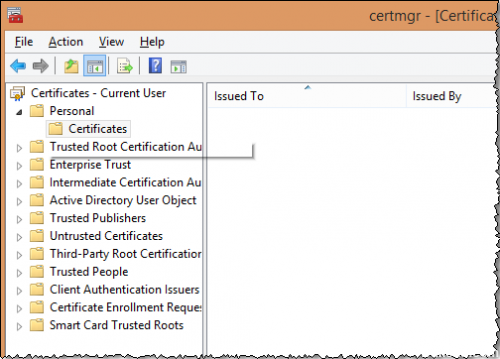
Parece que el error "servidor no se ha registrado con DCOM dentro del tiempo de espera requerido ”también puede ser causado por una certificación de las aplicaciones de la Tienda Windows. Algunos usuarios pudieron resolver el problema solucionando problemas relacionados con la tienda de Windows. Si esta es la causa subyacente del problema, el uso de la solución de problemas de la aplicación de la Tienda Windows reemplazará automáticamente el certificado incorrecto.
Aquí hay una guía rápida para usar la solución de problemas para aplicaciones de la Tienda Windows:
- Presione Windows + R para abrir una ventana de tiempo de ejecución. Escriba "control.exe / nombre Microsoft.Troubleshooting" y presione Entrar para abrir Windows Troubleshooting.
- Desplácese hacia abajo para encontrar y resolver otros problemas, seleccione Aplicaciones de la Tienda Windows y luego haga clic en Ejecutar solucionador de problemas.
- Espere hasta que se complete el escaneo, luego siga las instrucciones en pantalla para aplicar la corrección al certificado de la Tienda Windows.
Sugerencia del experto: Esta herramienta de reparación escanea los repositorios y reemplaza los archivos dañados o faltantes si ninguno de estos métodos ha funcionado. Funciona bien en la mayoría de los casos donde el problema se debe a la corrupción del sistema. Esta herramienta también optimizará su sistema para maximizar el rendimiento. Puede ser descargado por Al hacer clic aquí

CCNA, desarrollador web, solucionador de problemas de PC
Soy un entusiasta de la computación y un profesional de TI practicante. Tengo años de experiencia detrás de mí en programación de computadoras, solución de problemas de hardware y reparación. Me especializo en desarrollo web y diseño de bases de datos. También tengo una certificación CCNA para diseño de red y solución de problemas.

